如何在 Word 中将文本环绕在表格周围
默认情况下,Word 中的表格单独放置在一行上。
在 Word 中将文本环绕在表格周围:
- 单击表格中要环绕文本的任意位置。
- 右键单击,然后单击表属性。
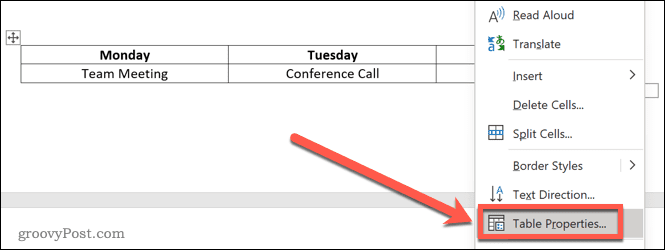
- 在 Text Wrapping下,单击 Around。
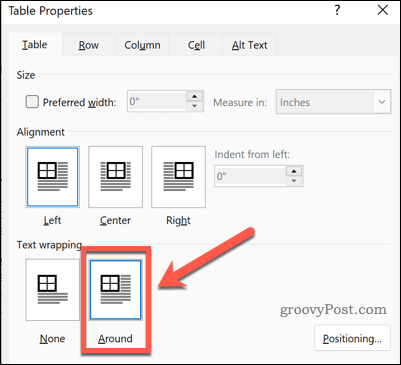
- 单击确定。您的文本现在将环绕您的桌子。
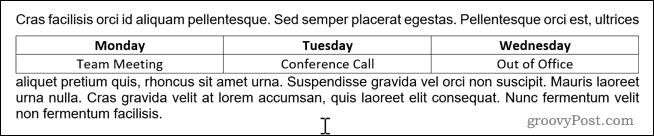
如何在 Word 中调整表格大小
现在您的文本已环绕在您的表格周围,您可以将表格重新定位到您想要的位置。但是,在您这样做之前,您需要确保它的尺寸合适。
在 Word 中调整表格大小:
- 单击表中的某处。
- 右键单击并 从菜单中选择表属性 。
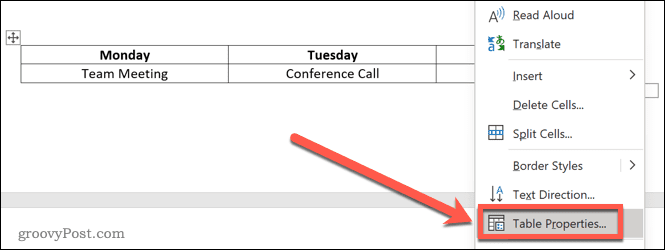
- 单击 首选宽度 复选框。
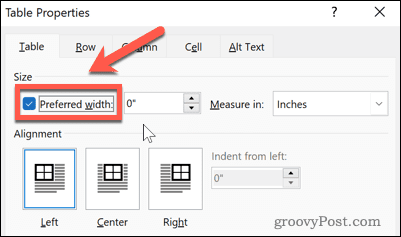
- 设置所需的宽度。这可以以英寸为单位,也可以是从页边距到页边距的页面宽度的百分比。
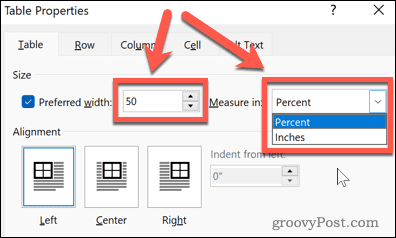
- 单击 确定 ,您的表格将调整大小。

如何在 Word 中重新定位表格
既然您的桌子是您想要的大小,剩下的就是将它移动到所需的位置。有两种方法可以做到这一点。第一个是将表格拖动到位。
通过拖动表格在 Word 中定位表格:
- 单击表格中的任意位置。
- 单击并按住桌子一侧的定位工具。
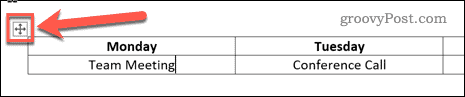
- 将您的表格拖到所需位置并松开。
- 您的桌子将保持在新位置。
使用表格定位选项在 Word 中定位表格
上述方法并不总是将表格准确地留在您想要的位置。它可能会受到换行符的影响,或者对齐不正确。您可以使用表格定位选项更准确地移动表格。
就是这样:
- 单击表的任何部分。
- 右键单击并选择表属性。
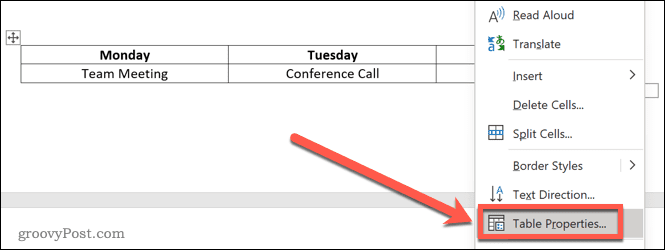
- 要对齐表格,请单击其中一个对齐选项。
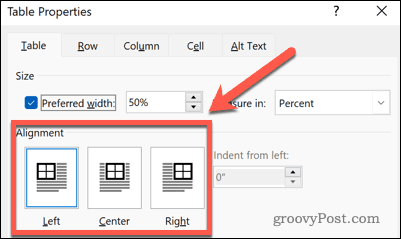
- 点击定位。请注意,此按钮仅在文本环绕设置为 Around时出现。
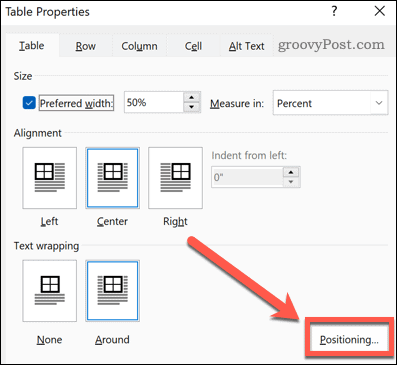
- 您可以通过选择相对于边距、列或页面的对齐方式来设置水平位置。
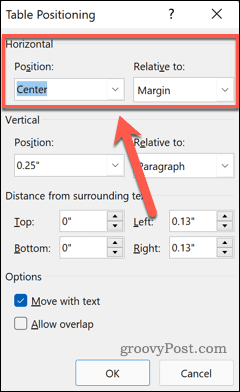
- 可以将垂直位置设置为相对于边距、段落或页面的距离。
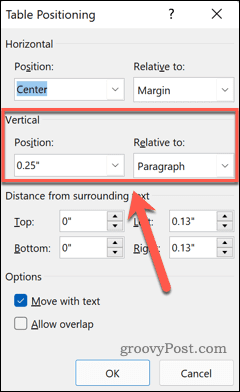
- 您可以通过更改与 周围文本的距离 值来增加桌子周围的空间。
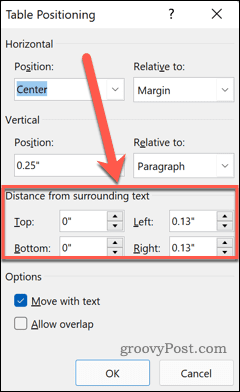
- 最后,您可以决定当您移动周围的文本时您的表格是否会移动,以及是否允许表格相互重叠。
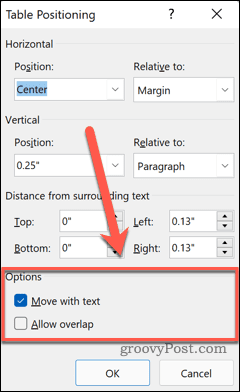
- 对设置感到满意后,单击“ 确定 ”,您的桌子将移至新位置。
在 Word 中使用表格
了解如何在 Word 中的表格周围环绕文本可以帮助您创建与您想象的完全一样的文档。表格不仅适用于电子表格,还适用于电子表格。它们也是在 Word 文档中传递信息的有用方式。
一旦您知道自己在做什么,在 Word 中使用表格就相当简单了。创建表格后,您需要知道如何向表格中添加行和列。
未经允许不得转载:表盘吧 » 如何在 Word 中将文本环绕在表格周围
